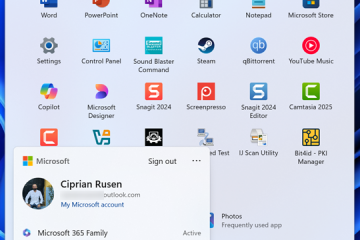herunter
Möchten Sie wissen, wie Sie Ihren Windows 11-Computer schnell mit der Tastenkombination herunterfahren können? In diesem Leitfaden stellen wir Ihnen die 3 besten Methoden vor, um Windows 11 mithilfe von Tastenkombinationen herunterzufahren.
In der Zwischenzeit müssen Laptops und Computer nach längerer Verwendung ausgeschaltet werden, damit das System abkühlen und die Leistung für spätere Verwendungen verbessern kann. Herkömmlicherweise ist das Herunterfahren eines Computers so einfach wie das Navigieren zum Startmenü, das Klicken auf das Dialogfeld zum Herunterfahren und das Auswählen der Schaltfläche zum Herunterfahren. Um einen Laptop auszuschalten, muss ein Benutzer eine Reihe von Aktionen ausführen. Mit ein paar schnellen Aktionen können Sie Ihren Computer jedoch sofort herunterfahren.
Darüber hinaus gibt es viele verschiedene Möglichkeiten, einen Laptop oder Computer herunterzufahren. Sie können dies sowohl mit als auch ohne Verwendung einer Maus tun, d. h. Sie können Ihren Computer oder Laptop mit einer Tastatur ausschalten.
Typischerweise wird eine Maus von jedem verwendet, der einen Computer oder Laptop verwendet schalte es aus. Der Laptop und der Computer können auf verschiedene Arten ausgeschaltet werden. Die Liste davon ist unten.
Was Sie hier lernen werden:
Wie man Windows 11 mit Tastaturkürzeln herunterfährt
Hinweis: Mit Hilfe von Mit diesen Tastenkombinationen können Sie jeden Windows-Desktop-oder Laptop-Computer schnell und bequem herunterfahren. Auf jedem Windows-Betriebssystem ist diese Tastenkombination zu 100 % funktionsfähig. wie in Windows 7, Windows 8, Windows 8.1, Windows 10 und Windows 11.
1. Alt+F4: Herunterfahren von Windows 11 mithilfe der Tastenkombinationen
Die erste und einfache Möglichkeit zum Herunterfahren eines Laptops oder PCs mit Windows 11 ist die Verwendung der Tastenkombination Alt+F4. Die typischste Tastenkombination zum Schließen einer App ist diese. Sie können Ihren Computer herunterfahren, neu starten oder in den Ruhezustand versetzen, indem Sie auf dem Desktop gleichzeitig die Tasten Alt und F4 drücken.
Drücken Sie gleichzeitig Alt+F4. 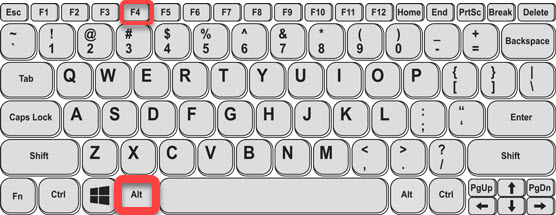
Alt+ F4
Verwenden Sie den Aufwärts-und Abwärtspfeil und wählen Sie Herunterfahren. Drücken Sie zuletzt Enter, um Ihren Computer herunterzufahren. 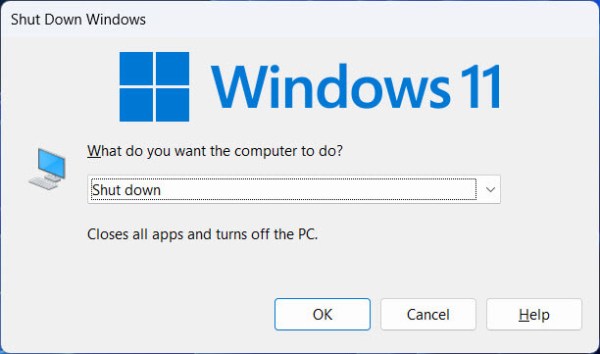
Windows 11 mit Tastenkombinationen herunterfahren
2. Win+X
Auf das Power User Menü kann mit dieser Tastenkombination zugegriffen werden. Die Optionen im Power-User-Menü reichen von Task-Manager, Computerverwaltung und Herunterfahren. Befolgen Sie diese Anweisungen, um diese Tastenkombination zu verwenden:
Drücken Sie gleichzeitig die Tasten Windows+X. 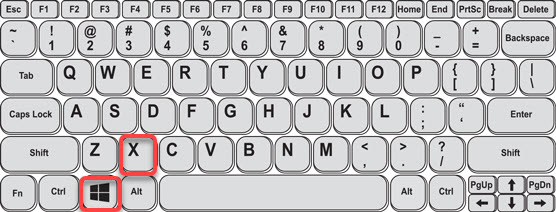
Windows+ X
Drücken Sie U, um den Abschnitt Herunterfahren oder Abmelden zu erweitern. Drücken Sie erneut U, um den PC/Laptop herunterzufahren. 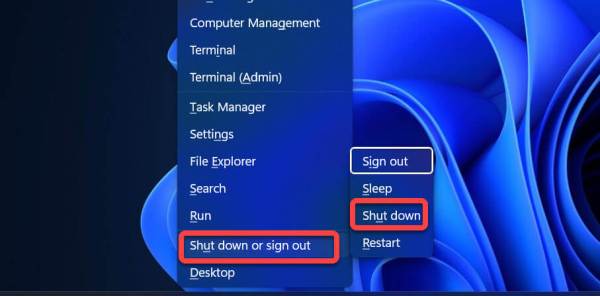
Windows 11 mit Tastenkombinationen herunterfahren
3. Strg+Alt+Entf
Strg+Alt+Entf ist die nächste verfügbare Tastenkombination. In diesem Zusammenhang sind die Begriffe „Control“, „Alt“ und „Delete“ austauschbar. Das Shutdown-Fenster erscheint sofort, wenn Control, Alt und Delete gleichzeitig gedrückt werden. Sie haben dann die Möglichkeit, neu zu starten, zu loggen aus oder schlafen gehen.
Drücken Sie gleichzeitig Strg+Alt+Entf. 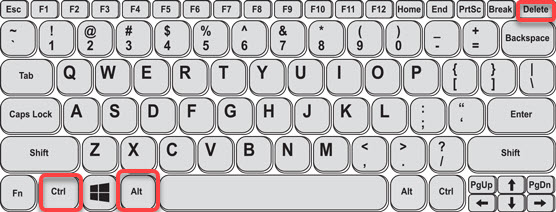
Strg+Alt+Entf
Warten Sie nach dem Drücken der Schaltfläche auf ein neues Menü oder Fenster zu erscheinen. Verwenden Sie die Aufwärtstaste und wählen Sie die Option Power in der unteren rechten Ecke und drücken Sie Enter. Wählen Sie Herunterfahren und drücken Sie die Eingabetaste.
Das war’s. Dies waren die 3 besten Tastenkombinationen zum schnellen Herunterfahren von Windows 11-PCs und-Laptops.
Lesen Sie mehr
Neustart hinzufügen und zum Herunterfahren verschieben in Windows 11
Papierkorb an Taskleiste anheften in Windows 11 & 10